2014.5 OPEL INSIGNIA bluetooth
[x] Cancel search: bluetoothPage 6 of 153

6IevadsIevadsVispārēja informācija.....................6
Aizsardzība pret nozagšanu ..........7
Vadības elementu pārskats ...........8
Lietošana ..................................... 13Vispārēja informācija
Informācijas un izklaides sistēma
piedāvā jums jaunākajiem tehnikas
sasniegumiem atbilstošas
automobiļu informācijas un izklaides
iespējas.
Izmantojot FM, AM vai DAB radio
funkcijas, varat reģistrēt daudz staciju dažādās izlases lapās.
Izlases lapās varat reģistrēt pat
mūzikas celiņus, telefona numurus,
galamērķu adreses vai skaņas
tembra iestatījumus.
Informācijas un izklaides sistēmai kā
skaņas avotus var pievienot ārējas
datu krātuves ierīces, piemēram,
atskaņotāju iPod, USB ierīces vai
citas papildu ierīces, vai nu ar kabeli,
vai arī ar Bluetooth savienojumu.
Navigācijas sistēma ar dinamisku
maršruta plānošanas iespēju jūs
uzticami aizvedīs līdz jūsu
galamērķim un vajadzības gadījumā
automātiski palīdzēs jums izvairīties
no satiksmes sastrēgumiem un citām
ar satiksmi saistītām problēmām.Turklāt informācijas un izklaides
sistēma ir aprīkota ar telefona portālu,
kas nodrošina ērtu un drošu mobilā
telefona lietošanu automašīnā.
Informācijas un izklaides sistēmu var
vadīt arī ar stūres taustiņiem,
skārienpaliktni, kas atrodas starp
priekšējiem sēdekļiem, vai runas
atpazīšanas sistēmu.
Pārdomātais vadības elementu un
skārienjutīgā ekrāna dizains un
skaidri pārskatāmais displejs padara
sistēmas lietošanu ērtu un vienkāršu.
Piezīme
Šajā rokasgrāmatā ir aprakstītas
visas opcijas un funkcijas, kas
pieejamas dažādām informācijas un izklaides sistēmām. Daži apraksti,
tostarp displeja un izvēļņu funkciju apraksti, var neattiekties uz jūsu
automašīnu modeļa varianta, valsts
specifikāciju, īpašā aprīkojuma vai
piederumu atšķirību dēļ.
Page 14 of 153

14Ievads
Atlasiet ikonu PHONE (TĀLRUNIS) .
Ja var izveidot savienojumu ar pārī savienotu mobilo telefonu, tiek
parādīta telefona režīma galvenā
izvēlne.
Skatiet detalizētu aprakstu par mobilā telefona lietošanu informācijas un
izklaides sistēmā 3 96.
Ja savienojumu nevar izveidot, tiek
parādīts atbilstošs ziņojums. Skatiet
detalizētu aprakstu par Bluetooth
savienojuma sagatavošanu un izveidi
starp informācijas un izklaides
sistēmu un mobilo telefonu 3 93.
Page 33 of 153
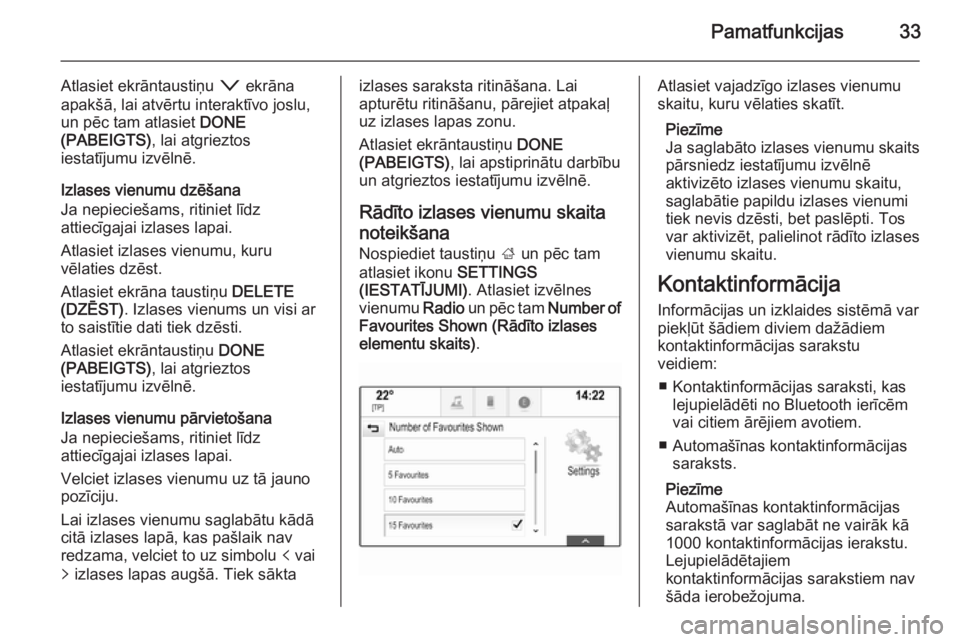
Pamatfunkcijas33
Atlasiet ekrāntaustiņu o ekrāna
apakšā, lai atvērtu interaktīvo joslu,
un pēc tam atlasiet DONE
(PABEIGTS) , lai atgrieztos
iestatījumu izvēlnē.
Izlases vienumu dzēšana
Ja nepieciešams, ritiniet līdz
attiecīgajai izlases lapai.
Atlasiet izlases vienumu, kuru
vēlaties dzēst.
Atlasiet ekrāna taustiņu DELETE
(DZĒST) . Izlases vienums un visi ar
to saistītie dati tiek dzēsti.
Atlasiet ekrāntaustiņu DONE
(PABEIGTS) , lai atgrieztos
iestatījumu izvēlnē.
Izlases vienumu pārvietošana
Ja nepieciešams, ritiniet līdz
attiecīgajai izlases lapai.
Velciet izlases vienumu uz tā jauno
pozīciju.
Lai izlases vienumu saglabātu kādā citā izlases lapā, kas pašlaik nav
redzama, velciet to uz simbolu p vai
q izlases lapas augšā. Tiek sāktaizlases saraksta ritināšana. Lai
apturētu ritināšanu, pārejiet atpakaļ
uz izlases lapas zonu.
Atlasiet ekrāntaustiņu DONE
(PABEIGTS) , lai apstiprinātu darbību
un atgrieztos iestatījumu izvēlnē.
Rādīto izlases vienumu skaita
noteikšana
Nospiediet taustiņu ; un pēc tam
atlasiet ikonu SETTINGS
(IESTATĪJUMI) . Atlasiet izvēlnes
vienumu Radio un pēc tam Number of
Favourites Shown (Rādīto izlases
elementu skaits) .Atlasiet vajadzīgo izlases vienumu
skaitu, kuru vēlaties skatīt.
Piezīme
Ja saglabāto izlases vienumu skaits
pārsniedz iestatījumu izvēlnē
aktivizēto izlases vienumu skaitu,
saglabātie papildu izlases vienumi
tiek nevis dzēsti, bet paslēpti. Tos var aktivizēt, palielinot rādīto izlases
vienumu skaitu.
Kontaktinformācija Informācijas un izklaides sistēmā var
piekļūt šādiem diviem dažādiem
kontaktinformācijas sarakstu
veidiem:
■ Kontaktinformācijas saraksti, kas lejupielādēti no Bluetooth ierīcēmvai citiem ārējiem avotiem.
■ Automašīnas kontaktinformācijas saraksts.
Piezīme
Automašīnas kontaktinformācijas sarakstā var saglabāt ne vairāk kā
1000 kontaktinformācijas ierakstu.
Lejupielādētajiem
kontaktinformācijas sarakstiem nav
šāda ierobežojuma.
Page 47 of 153

Pamatfunkcijas47
Displeja izslēgšana
Lai izslēgtu displeju, atlasiet izvēlnes
vienumu Turn Display Off (Izslēgt
displeju) .
Lai atkal ieslēgtu displeju,
pieskarieties skārienekrānam vai
nospiediet kādu instrumentu paneļa taustiņu.
Rūpnīcas iestatījumu
atjaunošana
Nospiediet taustiņu ; un pēc tam
atlasiet ikonu SETTINGS
(IESTATĪJUMI) .
Ritiniet sarakstu un atlasiet izvēlnes
vienumu Return to Factory Settings
(Atjaunot rūpnīcas iestatījumus) .
Automašīnas iestatījumu
atjaunošana
Lai atjaunotu visus automašīnas personalizācijas iestatījumus, atlasiet Restore Vehicle Settings (Atjaunot
automašīnas iestatījumus) . Tiek
parādīts brīdinājuma ziņojums.
Atlasiet ekrāna taustiņu Restore
(Atjaunot) . Iestatījumi tiek atiestatīti.Visu privāto datu notīrīšana
Atlasiet Clear All Private Data (Notīrīt
visus privātos datus) , lai dzēstu
šādus datus:
■ Pārī savienotās Bluetooth ierīces
■ Saglabātie telefonu katalogi
■ Automašīnas kontaktinformācijas saraksts
■ Galamērķu saraksti
■ Izlase
Tiek parādīts brīdinājuma ziņojums.
Atlasiet ekrāna taustiņu Delete
(Dzēst) . Dati tiek dzēsti.
Radio iestatījumu atjaunošana
Atlasiet Restore Radio Settings
(Atjaunot radio iestatījumus) , lai
atiestatītu šādus datus:
■ Skaņas tembra iestatījumi
■ Skaļuma iestatījumi
■ Runas iestatījumi
■ Lietojumprogrammu josla
■ Kontaktinformācijas avoti
Tiek parādīts brīdinājuma ziņojums.Atlasiet ekrāna taustiņu Restore
(Atjaunot) . Iestatījumi tiek atiestatīti.
Programmatūras informācija Nospiediet taustiņu ; un atlasiet
ikonu SETTINGS (IESTATĪJUMI) .
Ritiniet sarakstu un atlasiet izvēlnes
vienumu Software Information
(Programmatūras informācija) .
Tiek parādīta informācija par visu
sistēmā ielādēto lietojumprogrammu
versiju numuriem.
Page 60 of 153
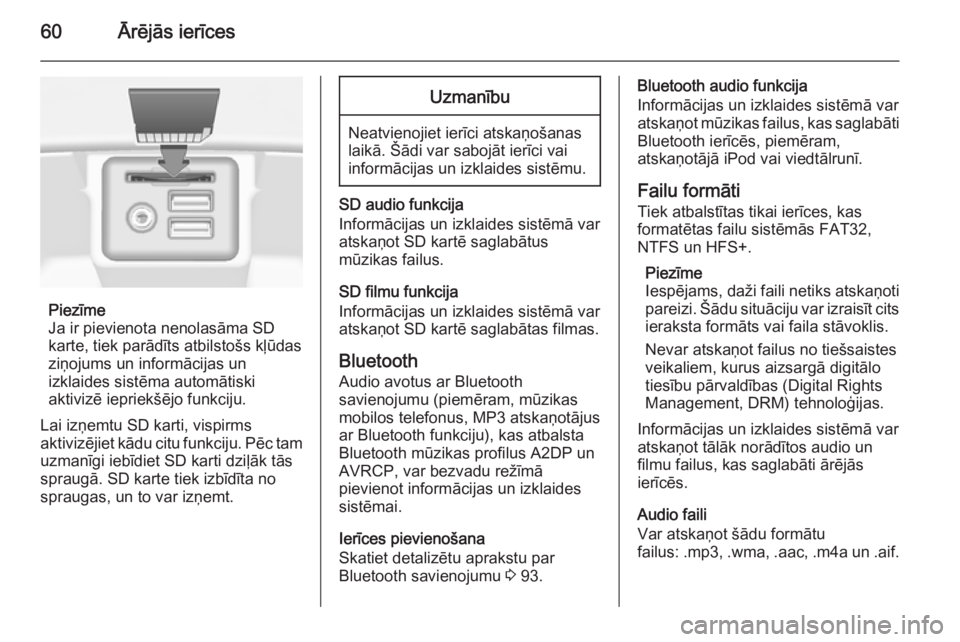
60Ārējās ierīces
Piezīme
Ja ir pievienota nenolasāma SD
karte, tiek parādīts atbilstošs kļūdas
ziņojums un informācijas un
izklaides sistēma automātiski
aktivizē iepriekšējo funkciju.
Lai izņemtu SD karti, vispirms
aktivizējiet kādu citu funkciju. Pēc tam
uzmanīgi iebīdiet SD karti dziļāk tās
spraugā. SD karte tiek izbīdīta no
spraugas, un to var izņemt.
Uzmanību
Neatvienojiet ierīci atskaņošanas
laikā. Šādi var sabojāt ierīci vai
informācijas un izklaides sistēmu.
SD audio funkcija
Informācijas un izklaides sistēmā var
atskaņot SD kartē saglabātus
mūzikas failus.
SD filmu funkcija
Informācijas un izklaides sistēmā var
atskaņot SD kartē saglabātas filmas.
Bluetooth Audio avotus ar Bluetooth
savienojumu (piemēram, mūzikas
mobilos telefonus, MP3 atskaņotājus
ar Bluetooth funkciju), kas atbalsta
Bluetooth mūzikas profilus A2DP un
AVRCP, var bezvadu režīmā
pievienot informācijas un izklaides
sistēmai.
Ierīces pievienošana
Skatiet detalizētu aprakstu par
Bluetooth savienojumu 3 93.
Bluetooth audio funkcija
Informācijas un izklaides sistēmā var
atskaņot mūzikas failus, kas saglabāti Bluetooth ierīcēs, piemēram,
atskaņotājā iPod vai viedtālrunī.
Failu formāti
Tiek atbalstītas tikai ierīces, kas
formatētas failu sistēmās FAT32,
NTFS un HFS+.
Piezīme
Iespējams, daži faili netiks atskaņoti
pareizi. Šādu situāciju var izraisīt cits ieraksta formāts vai faila stāvoklis.
Nevar atskaņot failus no tiešsaistes
veikaliem, kurus aizsargā digitālo
tiesību pārvaldības (Digital Rights
Management, DRM) tehnoloģijas.
Informācijas un izklaides sistēmā var
atskaņot tālāk norādītos audio un
filmu failus, kas saglabāti ārējās
ierīcēs.
Audio faili
Var atskaņot šādu formātu
failus: .mp3, .wma , .aac , .m4a un .aif.
Page 61 of 153

Ārējās ierīces61
Atskaņojot failu ar ID3 tagu
informāciju, informācijas un izklaides
sistēmā var attēlot informāciju,
piemēram, par celiņa nosaukumu un izpildītāju.
Filmu faili
Var atskaņot šādu formātu filmu
failus: .avi, .mpg, .mp4, .xvid un
.wmv.
Tiek atbalstītas izplatītākās
mobilajām ierīcēm paredzētās audio
un video formātu kombinācijas.
Audio atskaņošana
Atskaņošanas sākšana
Ja ierīce vēl nav pievienota,
pievienojiet to 3 58.
Vairākkārt nospiediet taustiņu MEDIA , lai aktivizētu vajadzīgo
multivides avotu.
Piemērs: USB galvenā izvēlne.
Varat arī atlasīt My Media Library
(Mana multivides bibliotēka) , lai
skatītu bibliotēku, kurā ir visu
pievienoto ierīču mūzikas dati.
Funkciju taustiņi Piezīme
AUX atskaņošanas laikā funkciju
taustiņi nav pieejami.
Atskaņošanas pauzēšana
Lai pauzētu atskaņošanu, atlasiet
ekrāntaustiņu =.
Lai atsāktu atskaņošanu, atlasiet ekrāntaustiņu l.
Pāriešana uz iepriekšējo vai nākamo
celiņu
Lai atskaņotu iepriekšējo vai nākamo celiņu, atlasiet taustiņu t vai v.
Varat arī pagriezt pogu MENU, lai
pārietu uz iepriekšējo vai nākamo
celiņu.
Patīšana vai attīšana
Lai attītu atpakaļ vai patītu uz priekšu,
pieskarieties taustiņam t vai v un
turiet.
Pārlūkošanas funkcija Piezīme
AUX un Bluetooth multivides
avotiem pārlūkošanas funkcija nav
pieejama.
Lai skatītu pārlūkošanas ekrānu,
varat veikt jebkuru no šīm darbībām.
■ Pieskarieties jebkurā ekrāna vietā
■ Atlasiet ekrāntaustiņu BROWSE
(PĀRLŪKOT) ekrāna kreisajā pusē
■ Pagrieziet pogu MENU.
Page 62 of 153

62Ārējās ierīces
Atlasiet PLAYLISTS
(ATSKAŅOŠANAS SARAKSTI) ,
ARTISTS (IZPILDĪTĀJI) , ALBUMS
(ALBUMI) , SONGS (DZIESMAS) ,
GENRES (ŽANRI) vai MORE
(VAIRĀK) . Opcijā MORE (VAIRĀK) ir
šādas papildu kategorijas: Podcasts
(Aplādes) , Audiobooks
(Audiogrāmatas) , Videos (Videoklipi)
un Composers (Komponisti) .
Pārlūkojiet kategorijas, līdz esat
atradis vajadzīgo celiņu. Atlasiet
celiņu, lai sāktu atskaņošanu.
Audio izvēlnes
Lai skatītu attiecīgo audio izvēlni,
interaktīvajā joslā atlasiet
ekrāntaustiņu MENU (IZVĒLNE) .
Piezīme
Ne visi izvēlnes vienumi ir pieejami
visās audio izvēlnēs.
Skaņas tembra iestatījumi
Skatiet detalizētu aprakstu 3 42.
Jaukšana
Ja opcija Shuffle (Sajaukt) ir
aktivizēta, visi aktīvās ierīces celiņi tiek atskaņoti nejaušā secībā.
Piezīme
Atskaņojot USB disku, SD karti vai
atskaņotāju iPod, jaukšanas funkcija
ir atkarīga no dziesmu atskaņošanai
atlasītā filtra režīma, piemēram,
albums, izpildītājs, žanrs.
Aktivizējiet Shuffle (Sajaukt)
iestatījumu On (Ieslēgt) vai Off
(Izslēgt) .
Skaļuma automātiska regulēšana /
Bose AudioPilot
Skatiet detalizētu aprakstu 3 43.
Bluetooth ierīču pārvaldība
(pieejama tikai Bluetooth mūzikas izvēlnē)
Atlasiet Manage Bluetooth Devices
(Pārvaldīt Bluetooth ierīces) , lai
skatītu ierīču sarakstu.
Skatiet detalizētu aprakstu 3 93.
Satiksmes informācijas programma
(TP)
Lai pastāvīgi uztvertu satiksmes
ziņas, iestatiet Traffic Programme
(TP) - On (Satiksmes programma -
ieslēgta) .
Page 64 of 153

64Ārējās ierīces
Datu saites funkcijas
aktivizēšana viedtālrunī
Aktivizējiet telefonā datu saites un
Bluetooth funkciju (skatiet viedtālruņa
lietošanas pamācību).
Piezīme
Datu saite ir jāiestata pareizi un
atbilstoši attiecīgā mobilo sakaru pakalpojumu sniedzēja
norādījumiem.
Pievienojiet viedtālruni informācijas
un izklaides sistēmai, izmantojot
Bluetooth 3 93.
Jauna konta izveide
Nospiediet taustiņu ; un pēc tam
atlasiet ikonu Lietotnes, lai skatītu
sveiciena ekrānu.
Lai iestatītu jaunu kontu, atlasiet
attiecīgo ekrāntaustiņu ekrāna
apakšā. Tiek rādīti dažādi
iestatīšanas ekrāni.
Vispirms tiek rādīts visu ar sistēmu
pārī savienoto telefonu saraksts.
Atlasiet telefonu, kuru vēlaties
izmantot interneta savienojuma
izveidei ar lietotņu veikalu.Tiek atvērta tastatūra e-pasta
adreses ievadīšanai. Ievadiet e-pasta
adresi.
Izvēlnē, kas pēc tam tiek rādīta, ir
jāiestata PIN kods. Atlasiet jauna PIN
ievades lauku. Tiek parādīta
tastatūra. Atlasiet vajadzīgos ciparus.
Lai apstiprinātu PIN kodu, atlasiet
PIN koda apstiprinājuma ievades
lauku. Atkal tiek rādīta tastatūra.
Vēlreiz ievadiet PIN kodu. Apstipriniet ievadītās vērtības.
Tiek rādīta valsts atlasīšanas izvēlne. Ritiniet sarakstu un atlasiet vajadzīgo
valsti.
Visbeidzot tiek rādīta lietotņu veikala
konfidencialitātes politika. Lai
izveidotu kontu, atlasiet
ekrāntaustiņu Piekrītu.
Tiek atvērta lietotņu galvenā izvēlne.
Jaunu lietotņu instalēšana
Nospiediet taustiņu ; un pēc tam
atlasiet ikonu Lietotnes, lai atvērtu
lietotņu galveno izvēlni.
Lai skatītu lietotņu izvēlni, atlasiet
ekrāntaustiņu Lietotnes ekrāna
apakšdaļā.Visas
Lai skatītu visu pieejamo lietotņu
sarakstu, atlasiet ekrāntaustiņu
Visas ekrāna apakšdaļā.
Ritiniet sarakstu un atlasiet vajadzīgo
lietotni. Tiek rādīta apakšizvēlne ar
detalizētu informāciju par attiecīgo
lietotni.
Lai lietotni instalētu informācijas un
izklaides sistēmā, atlasiet
ekrāntaustiņu Instalēt ekrāna
apakšdaļā. Lietotne tiek instalēta.
Kad instalēšanas process ir pabeigts,
ekrāntaustiņš Instalēt tiek aizstāts ar
ekrāntaustiņu Palaist.
Piezīme
Informācijas un izklaides sistēmā
instalētās lietotnes tiek attēlotas kā
sākumlapas ikonas.
o
Lai meklētu kādu konkrētu lietotni,
atlasiet ekrāntaustiņu o. Tiek
parādīta tastatūra.
Ievadiet meklēto nosaukumu. Tiek
rādīts saraksts ar visām atrastajām
lietotnēm, kas atbilst meklētajam
nosaukumam.